Afficher Excel camembert Détails avec un graphique à barres éclatées, essentielles à la réussite
Pour obtenir la grande image de la façon dont un total est distribué, par exemples les ventes totales des volumes de pays ou de l'unité par région, la plupart des dirigeants veulent voir un diagramme circulaire. Ceci est l'une des rares choses un diagramme circulaire pourrait être bon pour, montrant comment 100% d'un total est distribué. Le problème vient en montrant les détails dans les petits segments d'un graphique circulaire.
Soit vous avez fait face ou sera face au problème de l'affichage d'un diagramme circulaire avec un groupe de petits coins. Quelqu'un va toujours demander: « Quel est ce petit coin violet? » Les petits détails se perdent dans camemberts.
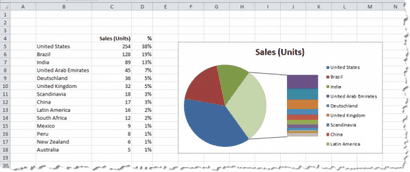
Pour créer une barre de diagramme circulaire,
- Sélectionnez une cellule dans les données que vous voulez créer un graphique circulaire.
- Sur le ruban, sélectionnez Insertion> groupe graphiques> Pie.
- Sélectionnez Bar de Pie.
Pour sélectionner les coins diagramme circulaire apparaissent dans le diagramme à barres,
- -cliquez droit sur le graphique et choisissez la série de données Format.
- Sélectionnez les options de la série, puis Split Series par. Cet exemple utilise Split Series par le pourcentage de valeur.
- Choisissez la quantité de détails dans le tableau bar avec deuxième parcelle contient toutes les valeurs moins de.
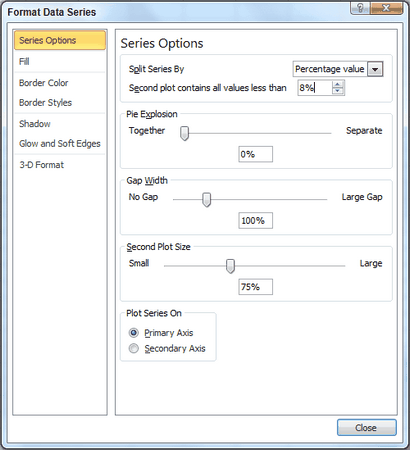
Tableau option Série Utiliser Excel pour exploser un coin de tarte.